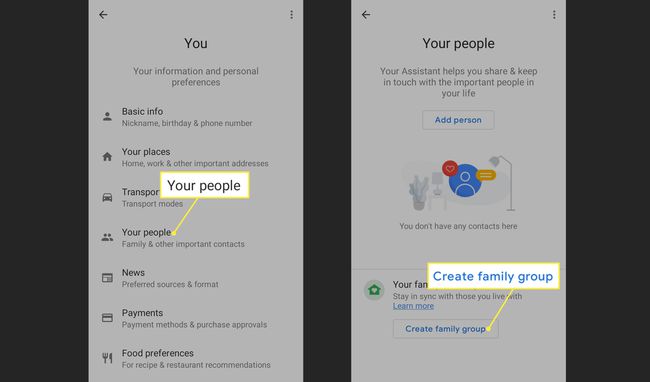Google Home, Max 또는 Mini를 맞춤설정하는 방법
알아야 할 사항
- Google Home 앱에서 장치 오른쪽 상단 모서리에 있는 아이콘을 클릭한 다음 Google Home 기기를 선택합니다.
- 탭 세 개의 점 Google 홈 화면의 오른쪽 상단에서 설정 팝업 메뉴에서.
- Google 어시스턴트 설정은 전역적이며 모든 스마트 스피커 및 기타 기기에 영향을 미칩니다.
이 문서에서는 사용자 정의하는 방법에 대해 설명합니다. 구글 홈, 미니 또는 최대 기본 음악 서비스를 변경하고 뉴스를 읽을 때 사용할 웹사이트를 지정하고 여러 명령을 수행할 수 있는 복잡한 루틴을 설정합니다.
Google 홈 설정을 여는 방법
Google Home 스피커를 설정하려면 Android용 Google Home 앱 또는 iOS.
시작 구글 홈 스마트폰 또는 태블릿의 앱.
-
탭 장치 오른쪽 상단 모서리에 있는 버튼으로 이동 장치 화면.
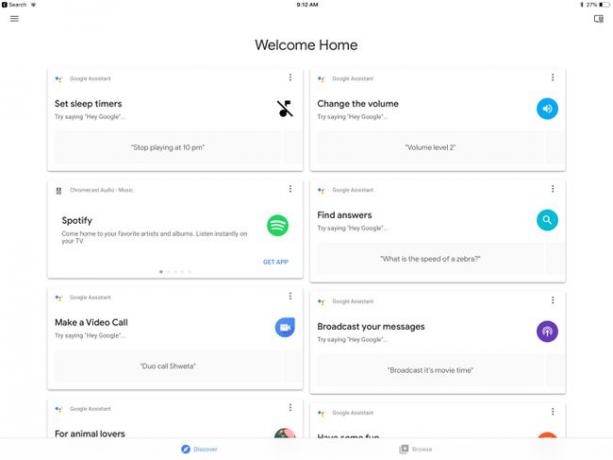
에서 Google Home을 찾습니다. 장치 화면을 탭하고 세 개의 점 Google Home의 오른쪽 상단에서
선택하다 설정 팝업 메뉴에서.
Google 홈을 사용자 정의하는 방법
Google Home 설정 카테고리는 일반, 구글 어시스턴트, 소리 및 장치 설정. Google 어시스턴트 설정은 전역적이며 모든 스마트 스피커 및 기타 기기에 영향을 미칩니다. 일반, 소리 및 기기 설정은 선택한 Google Home에 따라 다르므로 Google 스마트 스피커가 2개 있는 경우 개별적으로 조정할 수 있습니다.

- 연결된 계정: Google Home은 YouTube Music에서 음악 재생과 같은 다양한 서비스를 Google 계정에 의존합니다. 연결된 Google 계정을 변경하거나 다른 계정을 연결할 수도 있지만 먼저 Google Home 앱에 다른 계정 추가.
- 이름: Google Home 기기가 여러 개인 경우 빠르게 구분할 수 있도록 각각에 특정 이름을 지정하는 것이 유용할 수 있습니다.
- 그룹: 모든 스마트 스피커에서 한 번에 음악을 재생하고 싶으신가요? 수도꼭지 그룹, 그 다음에 새 그룹 만들기 현재 Google Home 스피커를 그룹에 배치합니다. 각 장치의 설정으로 이동하여 동일한 그룹에 넣습니다. 모든 기기에서 음악을 재생하려면 "[그룹 이름]에서 Rock 재생."
- 와이파이: Google Home 기기가 켜져 있을 때 스마트폰이나 태블릿과 상호작용합니다. 동일한 Wi-Fi 네트워크. 이사를 하거나 새 라우터를 구입하는 경우 Wi-Fi 설정으로 이동하여 이 네트워크를 잊어 버리십시오. 그러면 Google Home 스피커가 검색 모드로 전환되어 상자에서 꺼내자마자 했던 것처럼 다시 설정할 수 있습니다.
- 평형 장치: 에서 소리 설정은 Google Home의 평형 장치 설정. Google Home은 저음 및 고음 설정만 있는 간단한 EQ를 사용합니다. 음악을 연주할 때 기본적인 경험 법칙은 저음과 고음을 높이는 것입니다. 집에서 볼륨이 너무 커서 듣기 어려울 때 저음과 고음을 낮출 수 있습니다. 사람들. 그러나 다른 유형의 음악은 다른 EQ 설정으로 더 잘 들립니다.
- 그룹 지연 보정: 그룹에 여러 스피커를 배치했는데 동기화되지 않은 경우 이 설정을 사용하여 동기화 문제를 해결하세요.
- 기본 스피커: Google Home 스피커가 여러 개인 경우 하나를 음악 및 오디오의 기본값으로 설정합니다. Google Home 스마트 스피커 그룹을 설정하는 경우 전체 그룹을 기본 스피커 또는 블루투스 스피커로 설정하세요.
- 기본 TV: TV가 여러 대인 경우 Google Home과 함께 작동하도록 설정, 하나를 기본값으로 설정합니다.
- 알람 및 타이머: Google Home Mini를 알람 시계로 사용하는 경우 이 설정을 사용하여 볼륨을 설정하세요. 시간을 설정하려면 "와 같은 음성 명령을 사용하십시오.Hey Google, 오전 7시에 깨워줘."
- 야간 모드: 구글 홈을 알람으로 사용한다면 야간 모드가 가장 친한 친구가 될 수 있습니다. 야간 모드는 설정된 시간 동안 LED 조명의 밝기를 변경하고 알림 볼륨을 낮춥니다.
- 방해하지 마: 미리 알림을 음소거하고 메시지를 브로드캐스트하려면 켜십시오. 방해하지 마방법.
- 게스트 모드: 라이브러리에 없는 노래를 듣고 싶어하는 친구가 있다면 게스트 모드를 사용하여 친구의 기기에서 Google Home 스피커로 전송하세요. 동일한 Wi-Fi 네트워크에 있어야 하며 설정에 표시된 4자리 PIN을 사용해야 합니다.
- 접근성: 접근성 설정을 사용하면 Google Home이 사용자의 음성 듣기를 시작하고 듣기를 중지할 때 소리를 재생하도록 할 수 있습니다.
- 페어링된 블루투스 기기: Google Home 스마트 스피커를 다른 기기와 페어링했다면 여기에서 해당 설정에 액세스하세요.
- 역 장치 제어: Google Home이 거꾸로 장착된 경우 컨트롤을 반대로 합니다.
- 들을 때 볼륨 낮추기: 기본적으로 Google 어시스턴트와 상호작용할 때 오디오 볼륨이 낮아지지만 끌 수 있습니다.
- 다른 사람이 캐스트 미디어를 제어하도록 허용: 오디오 전송 시 다른 Android 기기에서 미디어를 제어하도록 허용할 수 있습니다. 이것이 작동하려면 동일한 Wi-Fi 네트워크에 있어야 합니다.
설정에서 Google 어시스턴트를 사용자 지정하는 방법
Google 어시스턴트 설정은 전역적이므로 모든 기기에 영향을 미칩니다. 음악 및 뉴스의 기본 소스를 변경하고 쇼핑 목록 및 기타 유용한 기능에 액세스할 수 있습니다.
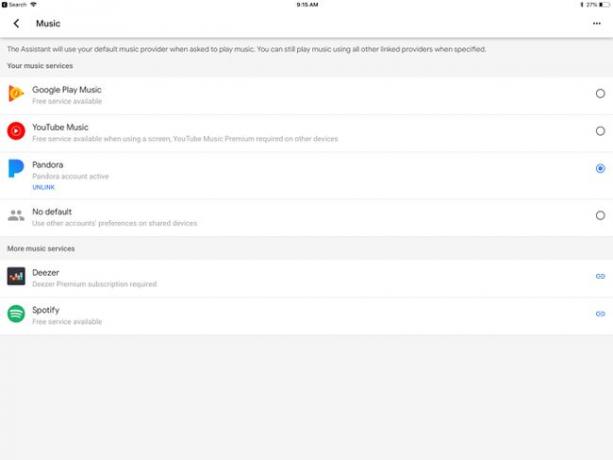
- 음악: YouTube Music은 음악의 기본 소스이지만 Pandora, Deezer 또는 Spotify로 설정할 수 있습니다. 기본 소스로 사용하려면 Pandora, Deezer 또는 Spotify를 연결해야 합니다.
- 홈 컨트롤: Google Home은 초인종, 카메라, 전구 등 집 주변의 호환되는 스마트 기기와 상호작용할 수 있습니다. 아래에서 이러한 장치를 설정하십시오. 홈 컨트롤 설정.
- 쇼핑리스트: Google 어시스턴트의 유용한 기능은 Google Home 스피커와 대화하여 쇼핑 목록에 항목을 추가하는 것입니다. 설정에서 쇼핑 목록에 액세스하고 필요에 따라 더 많은 것을 추가하세요.
- 보이스 매치: 완벽하지는 않지만 Voice Match는 사용자의 특정 음성을 인식하려고 시도합니다. 설정이 완료되면 Voice Match는 음성 명령을 말하는 사용자의 음성을 감지하지 못할 때 캘린더와 같은 개인 정보를 비공개로 유지합니다.
NS 음악, 홈 컨트롤, 쇼핑리스트, 그리고 보이스 매치 컨트롤은 설정의 첫 번째 페이지에서 액세스할 수 있지만 뉴스 또는 주식 시세를 얻을 수 있는 위치와 같은 다른 기능을 설정하려면 더 Google 어시스턴트 설정 블록의 버튼.
- 소식: Google 어시스턴트에서 받고 있는 콘텐츠가 마음에 들지 않으세요? 기본값을 대체할 수 있는 수십 개의 소스가 있습니다. 탭 NS 뉴스 매체를 제거하거나 뉴스 매체 추가 버튼을 누른 다음 체크박스 기본값으로 설정하려는 소스 옆에
- 루틴: 아마도 구글 어시스턴트의 가장 강력한 도구는 루틴일 것입니다. 루틴을 사용하면 "좋은 아침"과 같은 특정 키워드로 여러 명령을 연결하고, 뉴스를 읽고, 출퇴근길에 대한 교통정보 업데이트를 제공할 수 있습니다. 이 섹션에서 루틴을 편집하고 원형 파란색 플러스 버튼을 클릭하십시오.
루틴에 대한 아이디어가 필요하십니까? Google 어시스턴트 루틴에는 '배터리가 부족하면 알려줘'와 같은 인기 있는 루틴을 포함하여 이미 만들어진 루틴 아이디어가 있습니다. "역사상 이날 무슨 일이?" 편의를 위해 즐겨찾는 루틴을 Android 홈에 바로 가기 아이콘으로 저장합니다. 화면.
- 음성 및 영상 통화: Google Home Mini나 Home Max를 스피커폰으로 사용하고 싶으신가요? Google 어시스턴트 연결 구글 보이스, 구글 듀오, 프로젝트 파이, 또는 실제 전화번호.
- 달력: Google 계정이 여러 개인 경우 이벤트 표시 및 회의 설정을 위해 기본 Google 캘린더를 선택합니다.
- 주식: 구글을 통해 특정 종목을 팔로우할 수 있습니다. 이 링크를 탭하면 웹 브라우저에서 Google의 금융 섹션으로 이동합니다.
Google Home에서 자녀 보호 기능을 설정하는 방법
자녀 보호 기능은 Google의 Family Link 프로그램. 이 프로그램을 사용하면 어린이용 Google 계정을 설정하고 가족 그룹 내에서 연결할 수 있습니다. Google Home 스마트 스피커와 같은 기기에 적용되는 특정 권한을 부여할 수 있습니다.
Google Home 가족 그룹을 만드는 방법
Google 가족 그룹을 설정하면 다음을 수행할 수 있습니다. Google Home을 인터콤으로 사용 그리고 가족 종으로 미리 알림 설정 특징. 가족 구성원은 휴대전화를 포함하여 모든 기기에서 Google Home 앱으로 통신할 수 있습니다.
Google 가족 그룹을 만들려면 다음 단계를 따르세요.
Google Home 앱을 열고 프로필 아이콘 오른쪽 상단 모서리에 있습니다.
수도꼭지 어시스턴트 설정.
-
수도꼭지 너 인기 설정에서.

수도꼭지 당신의 사람들.
-
수도꼭지 가족 그룹 만들기.